
Naposledy aktualizované dňa
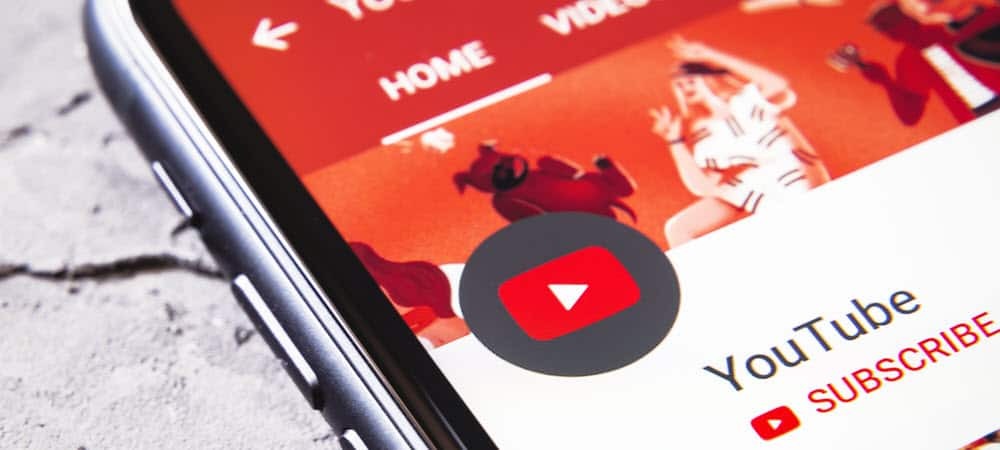
Videá z YouTube si môžete stiahnuť na svoj iPhone alebo iPad a pozerať ich neskôr offline. Tu je postup.
Možno budete chcieť uložiť alebo stiahnuť videá z YouTube, aby ste si ich mohli neskôr pozrieť na svojom iPhone, najmä ak idete na miesto so slabým internetovým pripojením. Proces sťahovania videí je prekvapivo jednoduchý, ale musíte mať predplatné YouTube Premium.
Tu je pohľad na to, ako sťahovať videá YouTube na iPhone, aby ste ich neskôr mohli pozerať offline bez reklám.
Ako sťahovať videá z YouTube na iPhone
Po aktivácii skúšobnej verzie YouTube Premium si môžete stiahnuť obsah YouTube bez reklám na použitie offline na iPhone alebo iPad.
Poznámka: Aby proces sťahovania fungoval, musíte mať na svojom iPhone alebo iPade aplikáciu YouTube. Nebude fungovať s webovou verziou, pokiaľ nespustíte prehliadač na pracovnej ploche a neprihlásite sa pomocou prémiového účtu.
Sťahovanie videí z YouTube na iPhone:
- Uistite sa, že ste sa zaregistrovali YouTube Premium (buď skúšobná verzia alebo úplné predplatné) a vyhľadajte a prehrajte video, ktoré chcete stiahnuť.
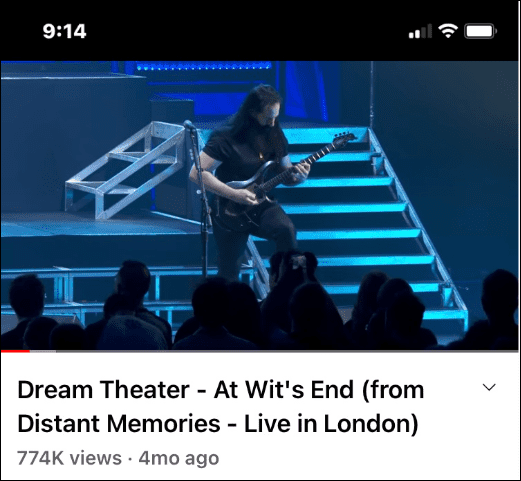
- Potiahnite prstom doľava od ovládacieho panela videa a nájdite Stiahnuť ▼ tlačidlo.
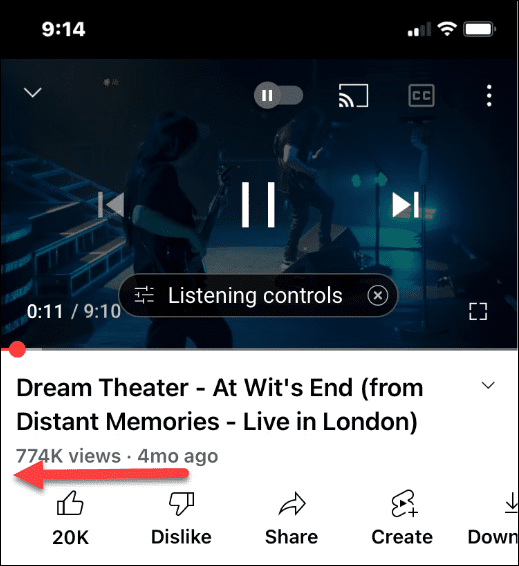
- Klepnite na ikonu Stiahnuť ▼ a vyberte kvalitu videa, ktoré sťahujete.

- Ak klepnete na tlačidlo Stiahnuť počas prehrávania videa máte možnosť pozastaviť sťahovanie, odstrániť video alebo zrušiť.
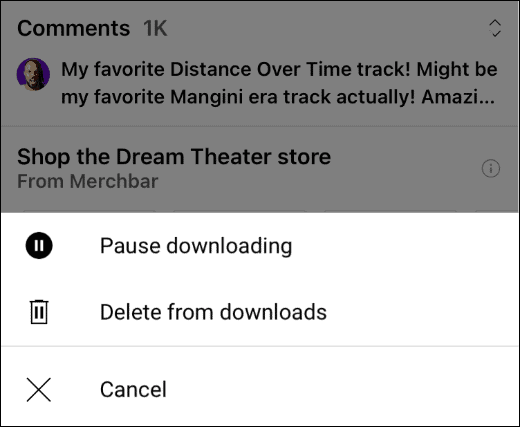
- Video si môžete stiahnuť bez toho, aby ste si ho najprv prehrali. Nájdite video, ktoré si chcete pozrieť neskôr, a klepnite na tlačidlo s tromi bodkami pod videom vpravo.
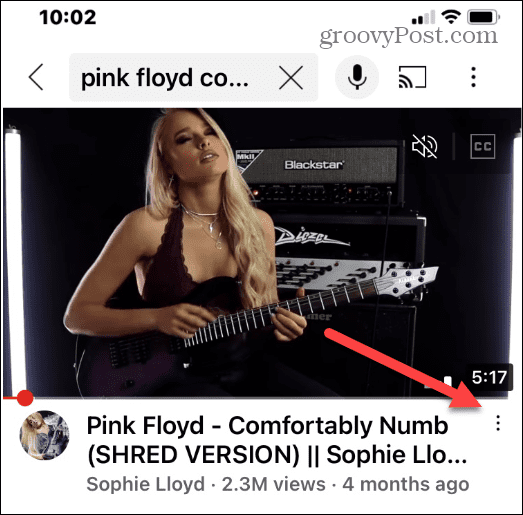
- Keď sa v spodnej časti telefónu alebo tabletu zobrazí ponuka, klepnite na Stiahnite si video možnosť zo zoznamu.
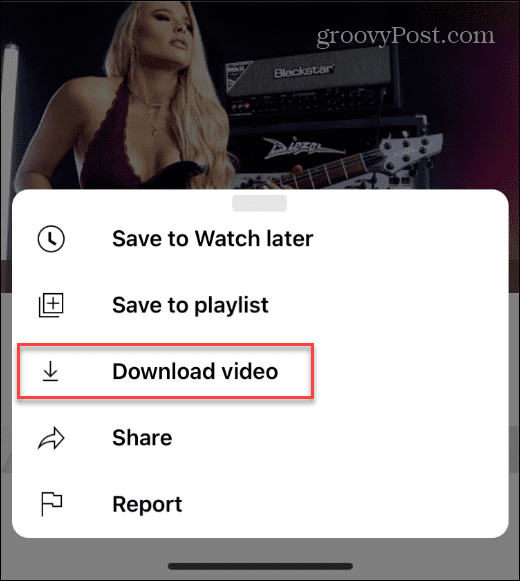
Kde sú moje stiahnuté videá YouTube?
Keď si stiahnete videá z YouTube na iPhone, budete potrebovať vedieť, kde ich nájdete, aby ste si ich mohli pozrieť neskôr.
Ak chcete nájsť stiahnuté videá YouTube:
- Spustite aplikáciu YouTube na svojom iPhone alebo iPade a klepnite na Karta Knižnica v pravom dolnom rohu.
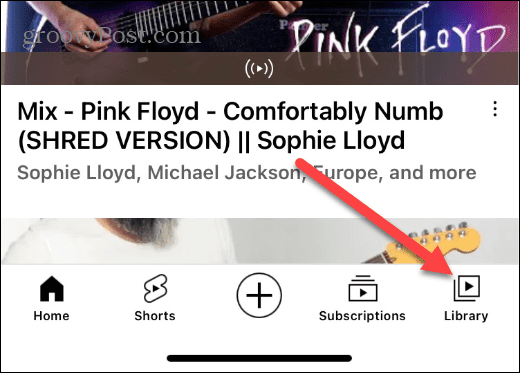
- V nasledujúcej ponuke klepnite na K stiahnutiu možnosť zo zoznamu.
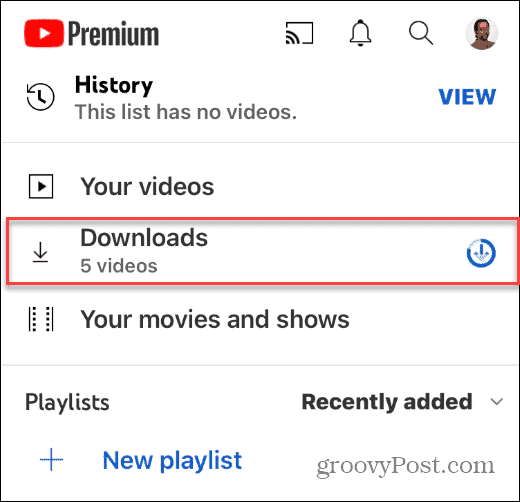
- V zozname sa zobrazí váš aktuálny zoznam stiahnutých videí YouTube. Zobrazuje videá, ktoré boli stiahnuté, a tie, ktoré nie sú dokončené.
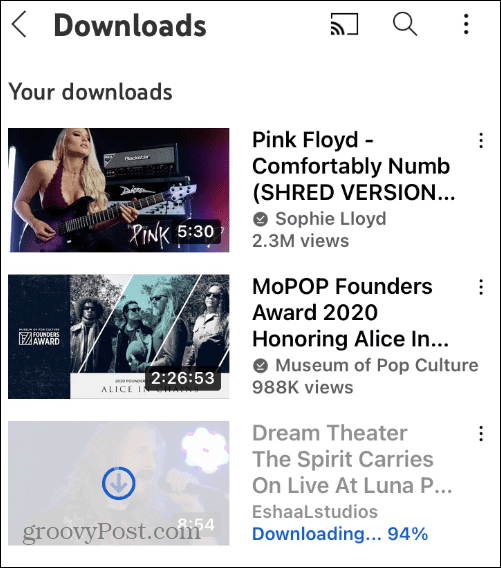
Ako odstrániť stiahnuté videá na iPhone
Pozerali ste vaše videá? Miesto pre nové môžete uvoľniť odstránením stiahnutých videí YouTube zo svojho zariadenia.
Odstránenie stiahnutých videí YouTube:
- Otvorte na svojom iPhone alebo iPade aplikáciu YouTube a klepnite na Karta Knižnica v pravom dolnom rohu obrazovky.
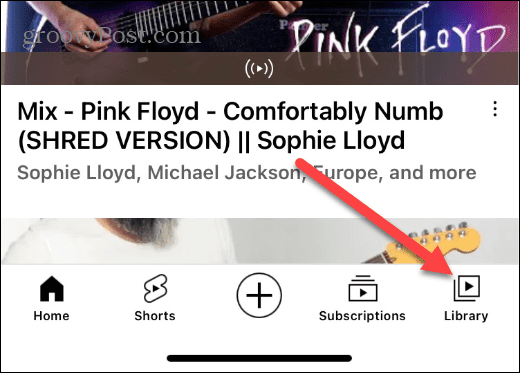
- Klepnite na ikonu K stiahnutiu možnosť z nasledujúcej obrazovky.
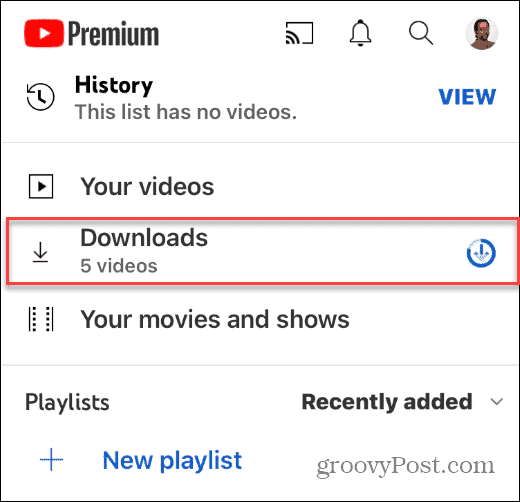
- Klepnite na vertikálu tlačidlo s tromi bodkami vedľa videa, ktoré chcete odstrániť.
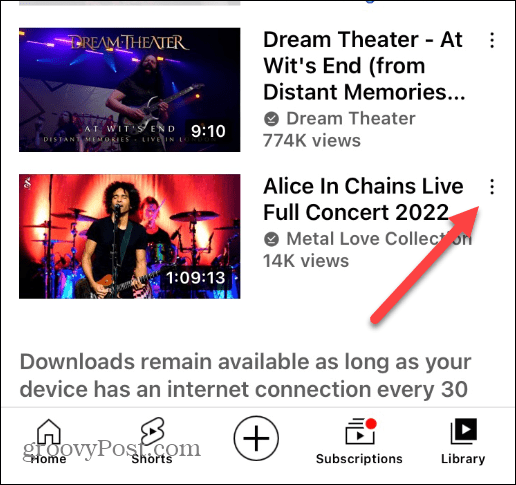
- Klepnite na ikonu Odstrániť zo stiahnutých súborov tlačidlo v spodnej časti.
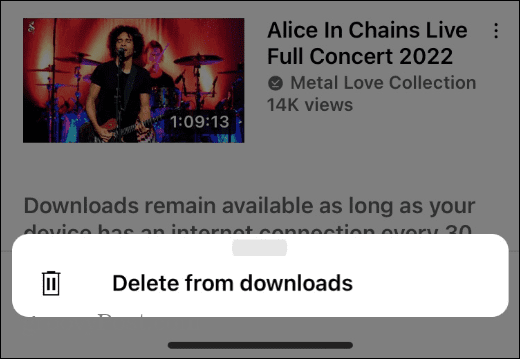
- Ako funkciu v Gmaile, ak omylom vymažete video a chcete ho späť, klepnite na Vrátenie späť tlačidlo. Nezabudnite, že tlačidlo Späť sa zobrazí iba na niekoľko sekúnd. Vaše stiahnuté súbory sú k dispozícii, pokiaľ sa váš iPhone alebo iPad pripojí k internetu aspoň každý mesiac.
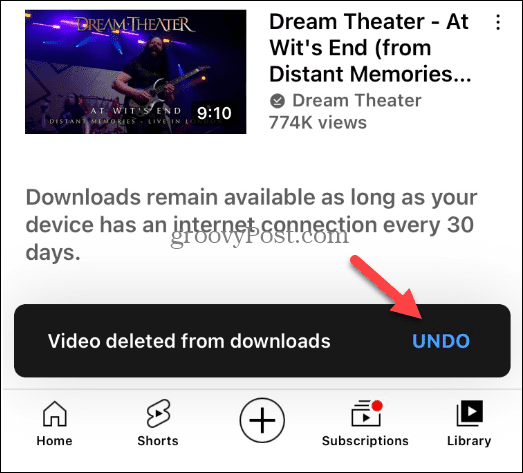
Stiahnite si videá YouTube na iPhone
Boli by sme ľahostajní, keby sme nespomenuli, že existujú aplikácie na sťahovanie videí z YouTube a ďalších služieb. Výsledky väčšiny zahŕňajúce nákupy v aplikácii sa budú líšiť. Pre najlepší zážitok sa oplatí získať YouTube Premium, pretože umožňuje aj sťahovanie videí vo vysokej kvalite na plochu.
Samozrejme, ak máte všetko, čo chcete od prémiovej verzie, môžete zrušiť YouTube Premium zastaviť obvinenia. A vždy môžete predplatné spustiť znova, ak ho budete potrebovať neskôr.
Ak pociťujete pomalosť, zistite, ako na to vymažte vyrovnávaciu pamäť YouTube v systéme Android. Tiež by vás mohlo zaujímať blokovanie YouTube na Roku. Ak videá nemajú zvuk, prečítajte si o tom oprava chýb vykresľovania zvuku YouTube.
Ako nájsť kód Product Key systému Windows 11
Ak potrebujete preniesť svoj produktový kľúč Windows 11 alebo ho len potrebujete na vykonanie čistej inštalácie operačného systému,...
Ako vymazať vyrovnávaciu pamäť prehliadača Google Chrome, súbory cookie a históriu prehliadania
Chrome odvádza skvelú prácu pri ukladaní vašej histórie prehliadania, vyrovnávacej pamäte a súborov cookie na optimalizáciu výkonu vášho prehliadača online. Jej postup...
Priraďovanie cien v obchode: Ako získať ceny online pri nakupovaní v obchode
Nákup v obchode neznamená, že musíte platiť vyššie ceny. Vďaka zárukám dorovnania cien môžete získať online zľavy pri nákupe v...

